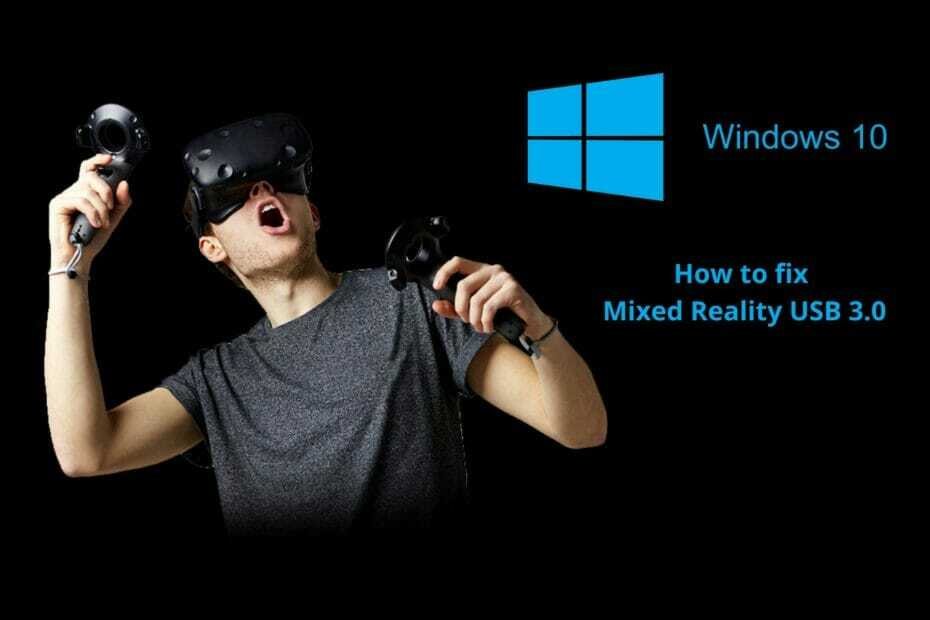Šī programmatūra saglabās jūsu draiveru darbību un darbību, tādējādi pasargājot jūs no izplatītākajām datoru kļūdām un aparatūras kļūmēm. Pārbaudiet visus draiverus, veicot trīs vienkāršas darbības:
- Lejupielādējiet DriverFix (pārbaudīts lejupielādes fails).
- Klikšķis Sāciet skenēšanu atrast visus problemātiskos draiverus.
- Klikšķis Atjaunināt draiverus lai iegūtu jaunas versijas un izvairītos no sistēmas darbības traucējumiem.
- DriverFix ir lejupielādējis 0 lasītāji šomēnes.
Lai gan viedtālruņa iespējas paplašinās neticami pēc kārtas, joprojām pastāv ierobežojumi. Neskatoties uz sasniegumiem visās iespējamās aparatūras kategorijās, pat augstākās klases viedtālruņiem ir nepieciešama bieža uzlāde.
Dažreiz jūs nevarat piekļūt sienas kontaktligzdai, un jūs esat ar to ierobežots USB uzlāde izmantojot datora USB porti. Un pēkšņi jūs saprotat, ka šāds uzlādes veids prasa gandrīz divreiz vairāk laika.
Kāpēc dators tik lēni uzlādē tālruņa akumulatoru
Tagad tas nav nekas neparasts. Bet daži lietotāji ziņoja, ka viņi uzlādēt savus tālruņus stundām, un viņi joprojām ir tālu no pabeigšanas.
Tā ir izplatīta problēma, un tā ne vienmēr attiecas uz datoru vai tālruni. Daudzos gadījumos kabelis veic visu smago celšanu.
Lai to novērstu, mēs sagatavojām iespējamo problēmas risinājumu sarakstu. Pārbaudiet tos tālāk.
Ko darīt, ja tālrunis datorā uzlādējas pārāk lēni
- Pārbaudiet kabeli un USB
- Atspējot USB selektīvo apturēšanu
- Atvienojiet citas USB ierīces un perifērijas ierīces
1. risinājums: pārbaudiet kabeli un USB
Pirmkārt, atklāsim faktus. Proti, gan datora USB, gan lādētāja adapteris nodrošina vienādu spriegumu (5 V). Galvenā atšķirība ir strāvas izejā, kas sienai ir aptuveni 1000 - 2000 mA (1 vai 2 ampēri) ligzdas uzlāde un ne vairāk kā 600 - 900 mA USB 3.0. USB 2.0 tajā ir vēl vājāks nodaļa.
Tādēļ uzlādes process ar USB uzlādi datorā notiek daudz lēnāk. Bet, protams, ne tik daudz kā 5 reizes lēnāk, kas, šķiet, ir problēma ar dažiem lietotājiem.
Tomēr ir dažas citas lietas, kas mums jāņem vērā, pirms mēs varam turpināt.
- ARĪ LASI: 5 labākie universālie USB vairāku uzlādes kabeļi papildu savienojamībai
Ne katrs USB ports tiek darbināts, tas nozīmē: ne katru USB portu var izmantot uzlādēšanai. Tātad, ja jūs izmantojat seno datoru konfigurāciju ar novecojušu mātesplati, pastāv liela iespēja, ka vairāk nekā dažas pieejamās ostas nevar uzlādēt tālruni.
Tātad, meklējiet nelielu zibens ikonu blakus ostai, lai identificētu to kā strāvas pakārtoto portu - portu, kuru varat izmantot uzlādēšanai.
Turklāt, kā jau iepriekš minējām, starp USB 2.0 un USB 3.0 ir atšķirība. USB 3.0 ideālos apstākļos var sasniegt 900 mA izeju (0,9 A), kas lielākoties ir kārtībā. USB 2.0 ir iestrēdzis pie 500 mA, kas nav lieliski.
Bet, lai tālruni uzlādētu, izmantojot USB 3.0, jums būs nepieciešams pareizs kabelis. Mūsdienās vairums kabeļu ir mikro USB uz USB 3.0. Tomēr, ja jūsu rokas ierīce ir nedaudz vecāka un kabelis atbalsta tikai USB 2.0, uzlādēšana, izmantojot USB 3.0, neko nemainīs.
Protams, kā pēdējais piezīme jums jāapstiprina, ka gan jūsu kabelis, gan USB ports ir darba stāvoklī. Izmēģiniet citu kabeli vai portu un meklējiet izmaiņas.
- ARĪ LASI: USB-C pagarinātāji: izvēlieties labāko no šīm 7 iespējām
2. risinājums: atspējojiet USB selektīvo apturēšanu
Tagad, kad būsim ar to galā, pārbaudīsim noteiktus enerģijas iestatījumus, kas varētu ietekmēt uzlādes procesu. Vai, precīzāk sakot, viena uzlabota barošanas opcija, ko sauc par USB selektīvo apturēšanu.
Kas ir USB selektīvā apturēšana? Šī ir uzlabota jaudas opcija, kas, ja netiek izmantoti USB porti, ļauj personālajam datoram pāriet uz mazu enerģijas patēriņa gaidīšanas režīmu.
Tagad šī USB darbība attiecas tikai uz datiem un netiek uzlādēta. Tas nozīmē, ka, pieslēdzot ierīci un izvēloties režīmu “Tikai lādējot”, dators agri vai vēlu pārslēgsies gaidīšanas režīmā un pašreizējā jauda samazināsies. Tādējādi uzlādes process ilgs vecumu.
Izpildiet tālāk sniegtos norādījumus, lai barošanas iestatījumos atspējotu opciju USB selektīvā apturēšana:
- Nospiediet Windows + I, lai izsauktu Iestatījumi lietotne.
- Atvērt Sistēma.

- Kreisajā rūtī atlasiet Jauda un miegs.

- Noklikšķiniet uzPapildu enerģijas iestatījumiAugšējā labajā stūrī.
- Klikšķiniet uz "Mainīt plāna iestatījumus”Atbilstoši vēlamajam enerģijas plānam.

- Izvēlieties ” Mainīt papildu barošanas iestatījumus”.

- Izvērst USB iestatījumi un tad USB selektīvie apturēšanas iestatījumi.
- Zem "Iesprausts”, Atlasiet Atspējots un apstipriniet izmaiņas.

Tam vajadzētu vismaz nedaudz uzlabot uzlādes procesu. Turklāt ir tikai vēl viena lieta, ko varat darīt, lai enerģiju koncentrētu uz uzlādi, nevis ļautu datoram to izplatīt dažādās ierīcēs.
- LASI ARĪ: Šie USB uzlādes paātrinātāji ātri uzlādēs jūsu ierīces
3. risinājums: atvienojiet citas USB ierīces un perifērijas ierīces
Visbeidzot, mēs nevaram izlaist faktu, ka mātesplates izejas strāva ir ļoti atkarīga no tā, cik daudz ierīču esat pievienojis.
Būtībā, ja pievienojat peli, tastatūru un tālruni, mātesplate var piešķirt tikai tik daudz enerģijas, lai uzlādētu ierīci. Un enerģijas ziņā peles un klaviatūras nav gluži smagi patērētāji.
Tāpēc, lai uzlabotu uzlādi, noteikti atvienojiet visas perifērijas ierīces (tās, bez kurām varat darboties uzlādes procesā) un ļaujiet datoram “koncentrēties” tikai uz tālruni.
Paturiet prātā, ka, ja jūsu ierīce ir klēpjdators un tā nav pievienota strāvas avotam, tā izplūst mazāk strāvas. Lai ātrāk uzlādētu, turiet tālruni pieslēgtu USB un klēpjdatoru pievienotu kontaktligzdai.
Kopsavilkums:
- Labs un saderīgs kabelis ir būtisks.
- Jūsu akumulatora stāvoklis ir arī faktors.
- Daži USB porti tiek uzlādēti ātrāk, citi lēnāk. Izmēģiniet vairākus.
- Atspējot selektīvo USB apturēšanu.
- Lādēšanas laikā atvienojiet citas USB ierīces un perifērijas ierīces.
- Ne USB, ne bezvadu uzlāde ir tuvu sienas kontaktligzdas uzlādei attiecībā uz ātrumu.
Ar to vajadzētu to noslēgt. Noteikti dalieties savos jautājumos vai ieteikumos ar mūsu lasītājiem. To var izdarīt zemāk esošajā komentāru sadaļā.